Windows Kayıt Defterindeki Bozuk Girişler Nasıl Silinir
Yayınlanan: 2021-10-19
Windows Kayıt Defteri nedir? Aygıt sürücüleri, kullanıcı arabirimi, klasör yolları, başlat menüsü kısayolları vb. dahil olmak üzere tüm düşük düzeyli Windows ayarları ve Uygulama ayarları, Windows Kayıt Defteri adlı bir veritabanında depolanır. Bu kayıt defterinin girdilerini düzenlemek nispeten zordur, ancak programların ve uygulamaların nasıl davranacağını değiştirebilirsiniz. Windows genellikle kayıt defteri değerlerini silmediğinden, uzun bir süre çalıştırdığınızda, istenmeyen tüm bozuk kayıt defteri girdileri sistemde birikir. Daha da fazlası, uygulamaları sık sık yüklediğinizde veya kaldırdığınızda. Ayrıca, sistemin genel performansını yavaşlatır. Bu nedenle, bunları kaldırmak gereklidir. Bunu yapmak istiyorsanız, Windows Kayıt Defteri'ndeki bozuk girişlerin nasıl silineceğini öğrenmek için aşağıyı okuyun.

İçindekiler
- Windows 10'da Windows Kayıt Defterindeki Bozuk Girişler Nasıl Silinir
- Bozuk Kayıt Öğeleri nedir?
- Yöntem 1: Disk Temizleme Gerçekleştirin
- Yöntem 2: Sistem Dosyası Denetleyicisini Çalıştırın
- Yöntem 3: DISM Taramasını Çalıştırın
- Yöntem 4: Başlangıç Onarımını Çalıştırın
- Yöntem 5: Windows'u Sıfırla
Windows 10'da Windows Kayıt Defterindeki Bozuk Girişler Nasıl Silinir
Bozuk Kayıt Öğeleri nedir?
Ani kapanma, güç kaynağı arızası, virüsler ve kötü amaçlı yazılımlar, hasarlı donanım ve yazılımlar vb. gibi sorunlar kayıt defteri öğelerini bozar. Bu öğeler şişirilir ve tüm bu gereksiz dosyalar disk alanının çoğunu kaplar. Bu, bilgisayarda yavaş performansa ve başlatma sorunlarına yol açar. Bu nedenle, sisteminiz etkin bir şekilde çalışmıyorsa veya uygulamalar veya programlarla ilgili sorunlar yaşıyorsanız, bozuk kayıt defteri öğelerini bilgisayarınızdan silin.
Bunu daha iyi anlamak için Windows Kayıt Defteri Nedir ve Nasıl Çalışır? konulu eğiticimizi okuyun.
Not: Windows kayıt defteri, hassas veri dosyalarının bir koleksiyonu olduğundan, tüm silme/biçimlendirme prosedürleri dikkatli bir şekilde ele alınmalıdır. Tek bir temel kayıt defterini bile değiştirir/silerseniz, işletim sisteminizin işleyişi bozulur. Bu nedenle, Windows Kayıt Defterinden herhangi bir veriyi silmeden önce tüm dosyalarınızı yedeklemeniz önerilir.
Windows 10 PC'de bozuk kayıt defteri öğelerini kaldırmak için bir yöntemler listesi derledik ve bunları kullanıcı rahatlığına göre düzenledik. Öyleyse başlayalım!
Yöntem 1: Disk Temizleme Gerçekleştirin
Disk temizleme işlemini gerçekleştirmek için aşağıda belirtilen adımları izleyin:
1. Windows tuşuna basın, Disk Temizleme yazın ve Enter'a basın.
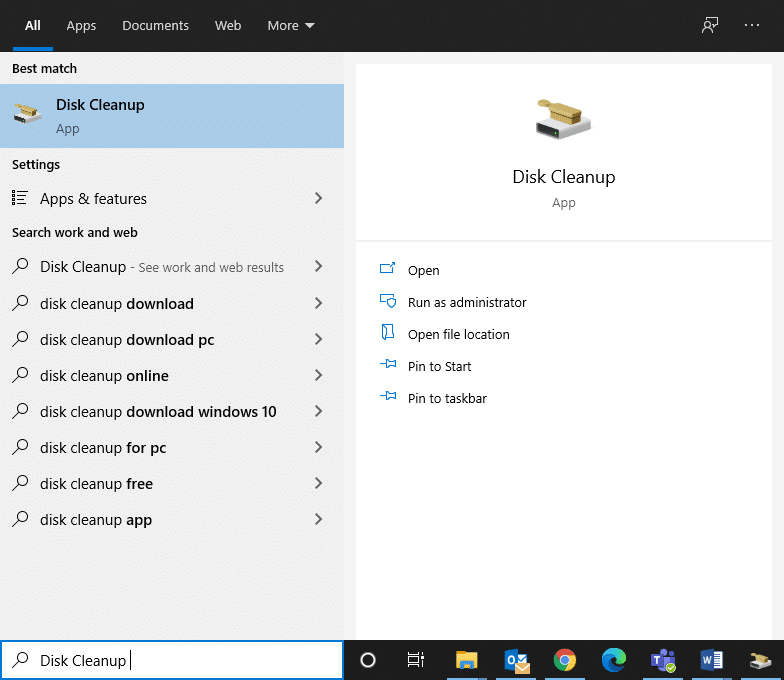
2. Sürücüyü seçin, örneğin C: ve Disk Temizleme: Sürücü Seçimi penceresinde Tamam'a tıklayın.

3. Disk Temizleme şimdi dosyaları tarayacak ve temizlenebilecek alan miktarını hesaplayacaktır.
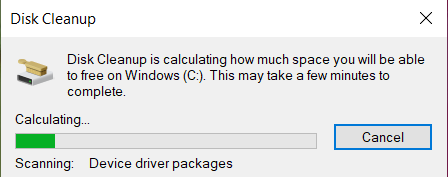
4. İlgili kutular Disk Temizleme Penceresinde otomatik olarak işaretlenir.
Not: Daha fazla yer açmak için Geri Dönüşüm Kutusu ve diğerleri ile işaretlenmiş kutuları da işaretleyebilirsiniz.

5. Son olarak, Tamam'a tıklayın, Disk Temizleme yardımcı programının işlemi bitirmesini bekleyin ve PC'nizi Yeniden Başlatın .
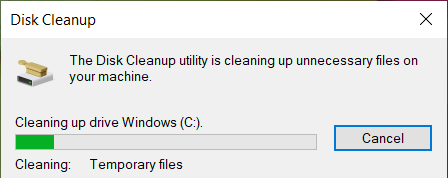
Ayrıca Okuyun: Windows 10'da Bozuk Kayıt Defteri Nasıl Onarılır
Yöntem 2: Sistem Dosyası Denetleyicisini Çalıştırın
Windows kullanıcıları, Sistem Dosyası Denetleyicisi yardımcı programının yardımıyla sistem dosyalarını otomatik olarak tarayabilir ve onarabilir. Ayrıca, bu yerleşik araç, dosyaları uygun şekilde silmelerine olanak tanır. Windows 10'da cmd kullanarak kayıt defterini nasıl temizleyeceğiniz aşağıda açıklanmıştır:
1. Windows arama çubuğuna cmd yazın. Aşağıda gösterildiği gibi Yönetici olarak çalıştır'a tıklayın.
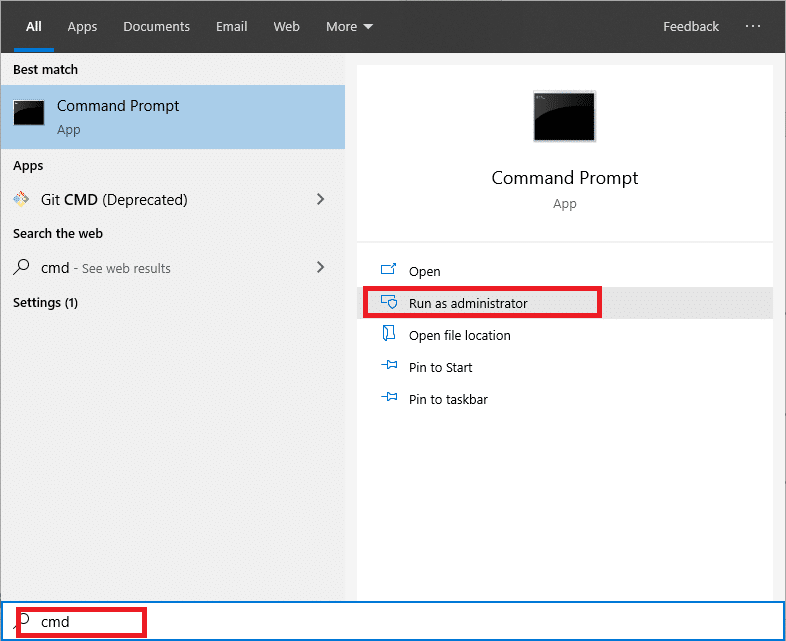
2. sfc /scannow yazın ve Enter'a basın.
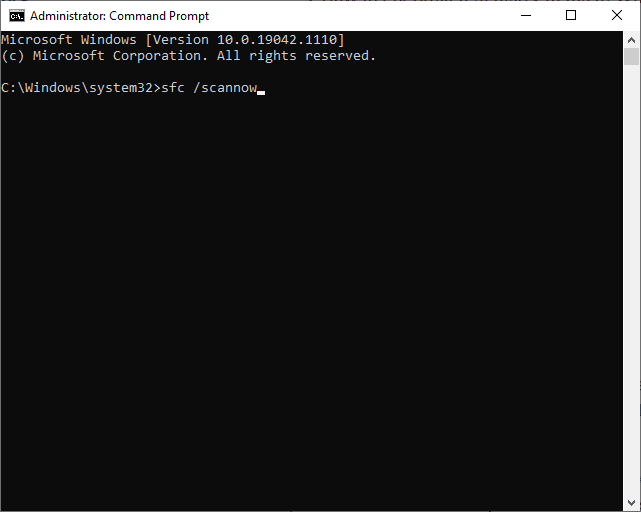
3. Sistem Dosyası Denetleyicisi işlemine başlayacaktır. Doğrulama %100 tamamlandı ifadesinin ekranda görünmesini bekleyin.
4. Son olarak, Windows 10 PC'nizi yeniden başlatın ve Windows'taki bozuk kayıt defteri öğelerinin silinip silinmediğini kontrol edin.

Yöntem 3: DISM Taramasını Çalıştırın
Dağıtım Görüntüsü Hizmeti ve Yönetimi, Windows Yükleme Ortamı, Windows Kurtarma Ortamı, Windows Kurulumu, Windows Görüntüsü ve Sanal sabit diski onarmak için kullanılan bir yönetim komut satırı aracıdır. DISM komutunu çalıştırmak, Windows kayıt defterindeki bozuk girişlerin nasıl silineceğine alternatif bir çözümdür. Windows 10'da cmd kullanarak kayıt defterini nasıl temizleyeceğiniz aşağıda açıklanmıştır:
1. Komut İstemi'ni daha önce olduğu gibi yönetici ayrıcalıklarıyla çalıştırın.
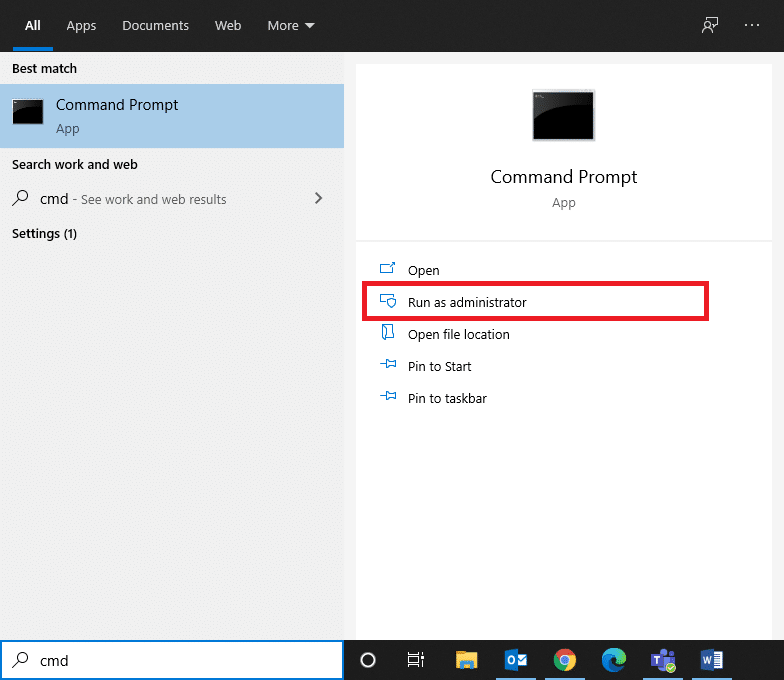
2. Şimdi, aşağıda verilen CheckHealth komutunu yazın ve yerel Windows 10 görüntüsünde herhangi bir bozuk dosya olup olmadığını belirlemek için Enter'a basın.
Dism /Online /Cleanup-Image /CheckHealth
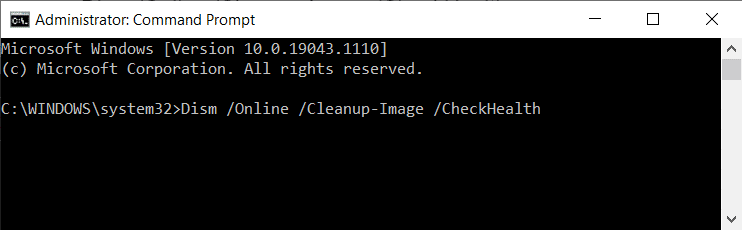
3. Ardından, DISM.exe /Online /Cleanup-Image /ScanHealth komutunu benzer şekilde yürütün.
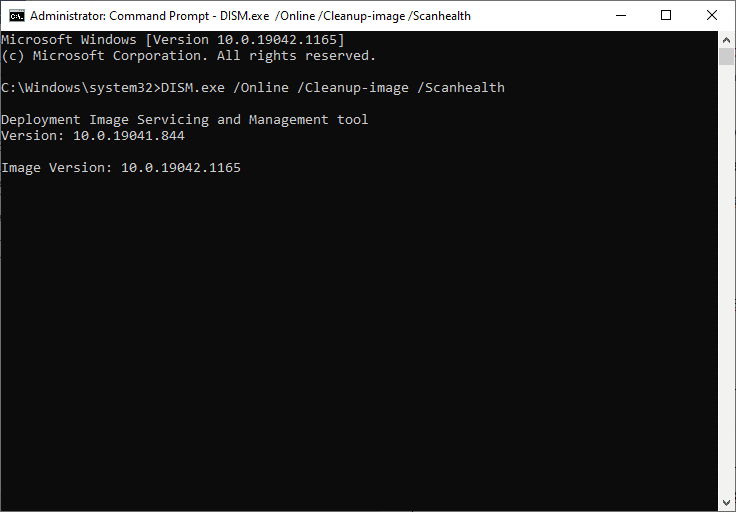
4. Yine, verilen komutları birer birer yazın ve bozuk sistem dosyalarının yanı sıra kayıt defteri öğelerinden kurtulmak için her birinin ardından Enter tuşuna basın. Ayrıca WinSxS klasörünün boyutunu da küçülterek disk alanından tasarruf etmenize yardımcı olacaktır.
DISM /Çevrimiçi /Cleanup-Image /StartCompenentCleanup DISM /Çevrimiçi /Temizleme-Görüntü /RestoreSağlık
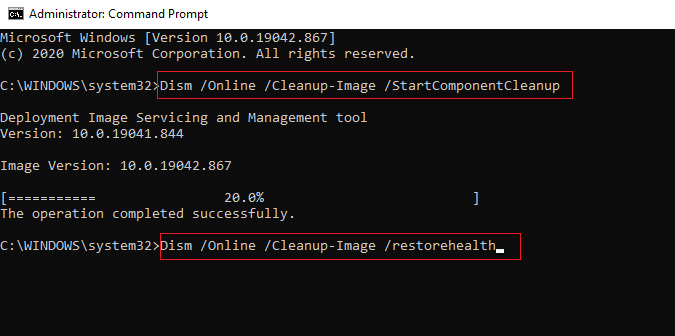
5. İşlemin tamamlanmasını bekleyin ve bilgisayarınızı yeniden başlatın.
Yöntem 4: Başlangıç Onarımını Çalıştırın
Yerleşik otomatik onarımı çalıştırmak, aşağıda açıklandığı gibi, bozuk kayıt defteri öğelerini sisteminizden hızlı ve kolay bir şekilde silmenize yardımcı olacaktır:
1. Windows tuşuna basın ve Güç simgesine tıklayın.
2. Shift tuşunu basılı tutarken Yeniden Başlat'ı seçin.

3. Burada, gösterildiği gibi Sorun Gider'e tıklayın.

4. Sorun Giderme penceresinde Gelişmiş seçenekler'i seçin.
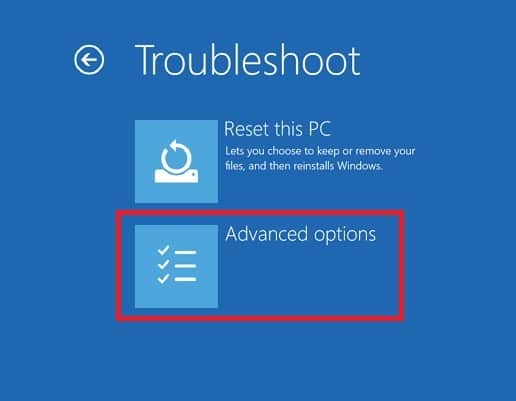
5. Şimdi, aşağıda vurgulandığı gibi Başlangıç Onarma seçeneğine tıklayın.

6. Parolanızı girerek devam etmek için Devam'a tıklayın. Araç, sisteminizi tarayacak ve bozuk kayıt defteri öğelerini düzeltecektir.
Ayrıca Okuyun: Windows 10'da DISM Hatası 87'yi Düzeltin
Yöntem 5: Windows'u Sıfırla
Bazen cihazınız bozuk kayıt defteri öğelerini sisteminizden kaldırmanıza izin vermeyebilir. Windows 10 PC'nizi sıfırlayarak Windows Kayıt Defteri'ndeki bozuk girişleri nasıl sileceğiniz aşağıda açıklanmıştır:
1. Sisteminizde Ayarlar'ı açmak için Windows + I tuşlarına birlikte basın.
2. Şimdi, gösterildiği gibi Güncelleme ve Güvenlik öğesini seçin.

3. Burada, vurgulandığı gibi sol bölmede Kurtarma'ya ve sağ bölmede Başla'ya tıklayın .

4. Şimdi Bu Bilgisayarı Sıfırla penceresinden bir seçenek belirleyin:
- Dosyalarımı sakla seçeneği, uygulamaları ve ayarları kaldırır ancak kişisel dosyalarınızı tutar.
- Her şeyi kaldır seçeneği tüm kişisel dosyalarınızı, uygulamalarınızı ve ayarlarınızı kaldıracaktır.

5. Son olarak, bilgisayarı sıfırlamak ve tüm bozuk veya bozuk dosyalardan kurtulmak için ekrandaki talimatları izleyin.
Tavsiye edilen
- Bilgisayarın Sürekli Çökmesini Düzeltmenin 7 Yolu
- Windows 10'da CMD'de Dizin Nasıl Değiştirilir
- Windows 10'da Win Kurulum Dosyaları Nasıl Silinir
- Fix Komut İstemi Görünüyor ve Windows 10'da Kayboluyor
Bu kılavuzun yardımcı olduğunu ve Windows Kayıt Defteri'ndeki bozuk girişlerin nasıl silineceğini anlayabileceğinizi umuyoruz. Hangi yöntemin sizin için en iyi sonucu verdiğini bize bildirin. Ayrıca, bu makaleyle ilgili herhangi bir sorunuz / öneriniz varsa, bunları aşağıdaki yorumlar bölümüne bırakmaktan çekinmeyin.
